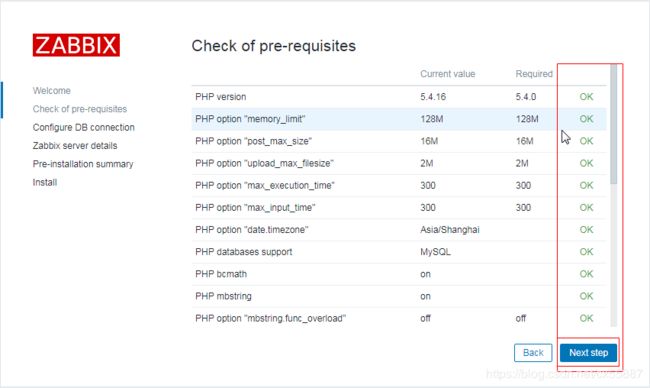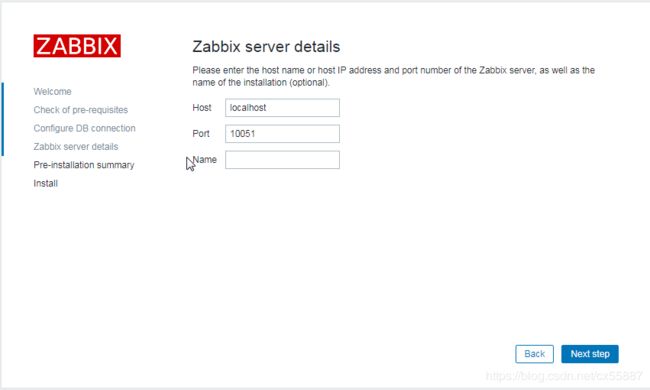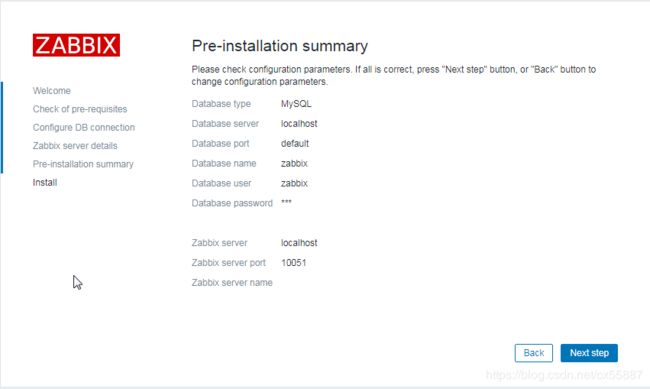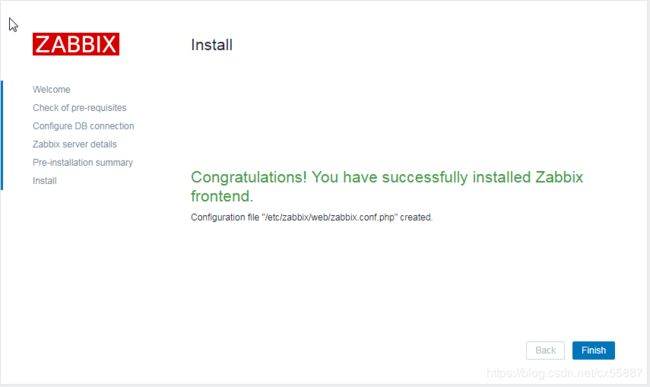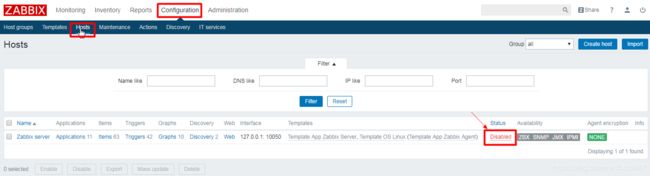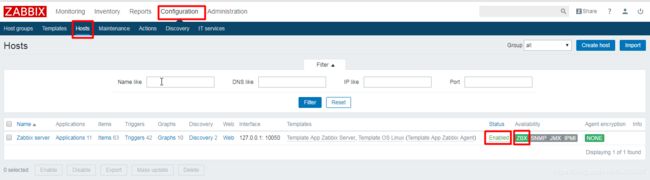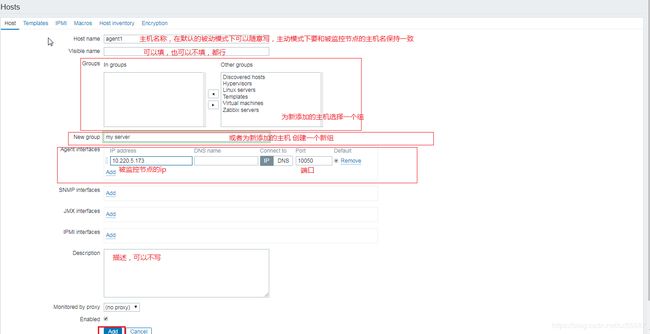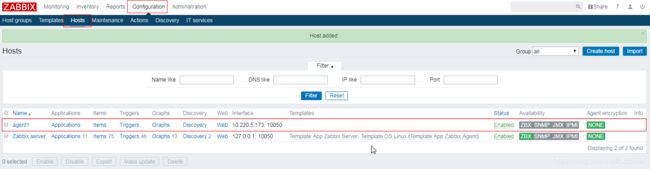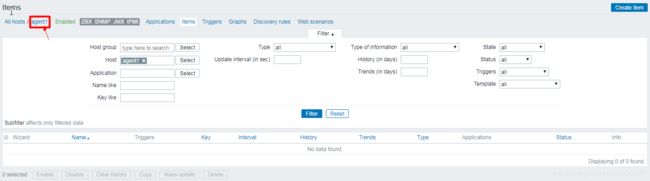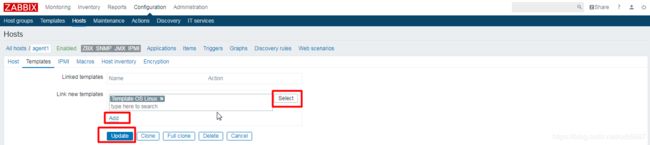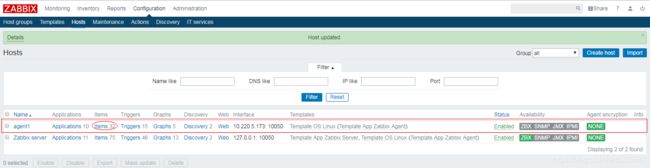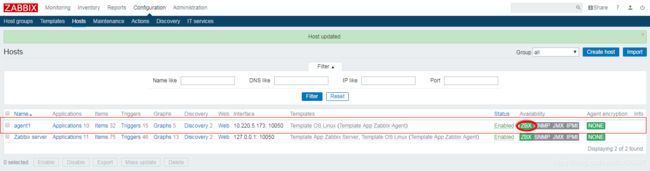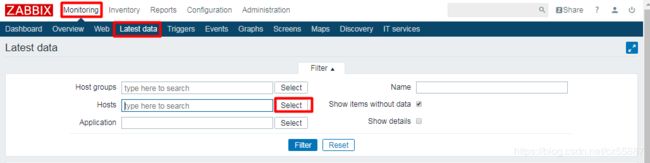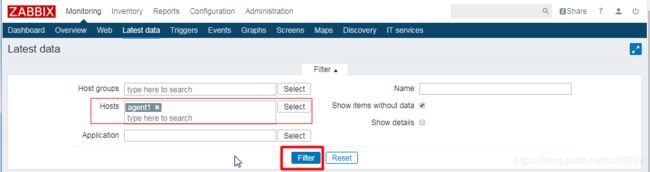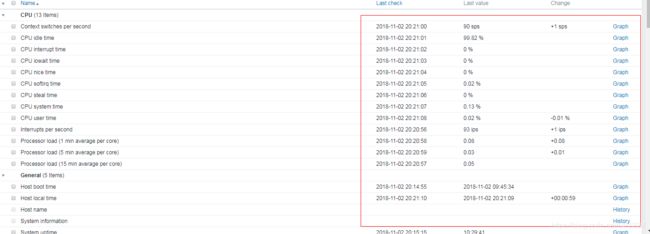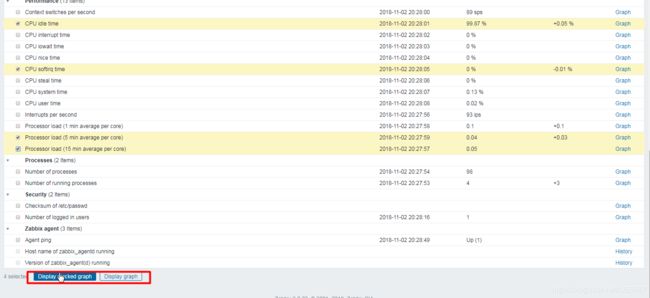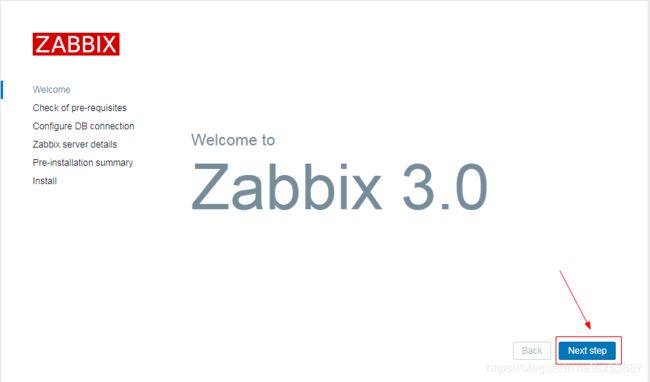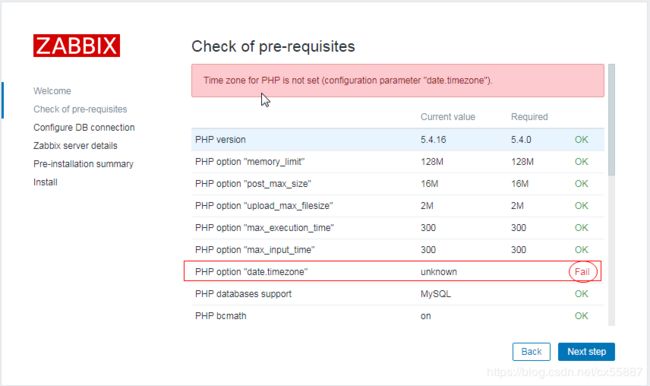- 【漏洞分享】2018年-2024年HVV 6000+个漏洞 POC 合集分享
漏洞文库-Web安全
漏洞复现web安全python安全测试工具网络安全
此份poc集成了Zabbix、用友、通达、Wordpress、Thinkcmf、Weblogic、Tomcat等下载链接:链接:https://pan.quark.cn/s/1cd7d8607b8a
- 【漏洞利用】2018年-2024年HVV 6000+个漏洞 POC 合集分享
baiolkdnhjaio
漏洞复现网络安全web安全安全
此份poc集成了Zabbix、用友、通达、Wordpress、Thinkcmf、Weblogic、Tomcat等下载链接:链接:https://pan.quark.cn/s/1cd7d8607b8a
- 利用zabbix监控ogg进程(Windows平台)
Linux运维老纪
万象人生-坚守Zabbix企业级监控岗位运维开发服务器云计算zabbixlinux
欢迎来到我的博客,很高兴能够在这里和您见面!希望您在这里可以感受到一份轻松愉快的氛围,不仅可以获得有趣的内容和知识,也可以畅所欲言、分享您的想法和见解。推荐:Linux运维老纪的首页,持续学习,不断总结,共同进步,活到老学到老导航剑指大厂系列:全面总结运维核心技术:系统基础、数据库、网路技术、系统安全、自动化运维、容器技术、监控工具、脚本编程、云服务等。常用运维工具系列:常用的运维开发工具,zab
- RPM安装的程序在哪里?
年薪丰厚
linux服务器centosrpm
假如我要安装zabbix的客户端zabbix-agent2,刚好我在网上下载到了他的安装包zabbix-agent2-5.0.42-1.el7.x86_64.rpm。这个安装包zabbix-agent2-5.0.42-1.el7.x86_64.rpm就是rpm文件。如果我用rpm方式去安装这个rpm文件,机器首先会检查当下这个环境里面有没有zabbix-agent2所需要的依赖。举个例子,yumi
- zabbix的组件
BK_小小关
各种服务运维linuxcentoszabbix
组件说明1)zabbixserver:负责接收agent发送的报告信息的核心组件,所有配置、统计数据及操作数据都由它组织进行;2)databasestorage:专用于存储所有配置信息,以及由zabbix.收集的数据;e3)webinterface:zabbix的GUI接口;e4)proxy:可选组件,常用于监控节点很多的分布式环境中,代理server收集部分数据转发到server,可以减轻ser
- zabbix4.0安装+grafana数据展示——cent7.3
运维实战课程
grafanazabbixlinux运维
zabbix4.0安装+grafana数据展示——cent7.3如果对运维课程感兴趣,可以在b站上搜索我的账号:运维实战课程,可以关注我,学习更多免费的运维实战技术视频Zabbix_server:192.168.43.166被监控端:192.168.43.xxlnmp工作过程:用户请求nginx,当请求静态页面,nginx直接返回给用户,当请求动态页面,如php程序文件,nginx会调用php-f
- zabbix通过snmp监控物理服务器硬件信息
蜜蜜不吃糖
服务器zabbix运维
背景:公司的华三服务器周末的时候市电跳闸,监控没有设置告警,幸好有UPS供电,工作日发现问题后市电恢复。方法:1、登陆物理服务器带外,开放snmp并设置团体名2、找一台安装了nmap的机器,查看服务器IP对应的161端口是否放通[root@zabbix~]#nmap-p161-sU10.10.99.70StartingNmap6.40(http://nmap.org)at2024-08-2115:
- zabbix 介绍
crazy_zhangcong
linux
zabbix介绍1、Zabbix描述Zabbix是一个企业级的高度集成开源监控软件,提供分布式监控解决方案,可以用来监控设备、服务等的可用性和性能,其产品不分企业版和社区版,是一个真正的源代码开放产品,用户可以自由下载并使用该软件。官方网站信息:Zabbix官网http://www.zabbix.com官方论坛http://www.zabbix.com/forum/代码托管地址http://sou
- Zabbix的简介
蜡笔晓心
zabbixzabbix
Zabbix简介一、Zabbix介绍Zabbix是一个企业级的、开源的、分布式的监控套件Zabbix可以监控网络和服务的监控状况.Zabbix利用灵活的告警机制,允许用户对事件发送基于Email的告警.这样可以保证快速的对问题作出响应.Zabbix可以利用存储数据提供杰出的报告及图形化方式.这一特性将帮助用户完成容量规划.Zabbix支持polling和trapping两种方式.所有的Zabbix
- IT技术学习之开发(六)
opcc
上次好像说到了反映zabbix数据,我又打算回到web形式,一劳永逸,比word形式的更好,但web形式的开发又涉及到了很多其他技术,比如前端、中间件,以及如何用它们调用后端数据。之前突击了一阵技术文章,之后就沉寂了几个月,最近又开始搞,稍微学了点皮毛,拿来晒晒。Python有现成的web应用框架,可以快速的搭建网站,我用的是Django框架,介绍性的内容大家可以上网查查,资料很多,都比我说的好,
- zabbix安装
Y-小姐
zabbix
a.安装Zabbix仓库#rpm-Uvhhttps://repo.zabbix.com/zabbix/5.0/rhel/7/x86_64/zabbix-release-5.0-1.el7.noarch.rpm#yumcleanallb.安装Zabbixserver、前端、agent#yuminstallzabbix-server-mysqlzabbix-agentc.安装Zabbix前端启用红帽软
- 如何在linux上部署zabbix监控工具
专业白嫖怪
常用业务组件zabbixlinux服务器
搭建服务机1)首先我们先执行sed-i's/SELINUX=enforcing/SELINUX=disabled/'/etc/selinux/config#然后我们再把防火墙开机自启关掉马上生效systemctldisable--nowfirewalld2)我们获得rpm包rpm-Uvhhttps://mirrors.aliyun.com/zabbix/zabbix/5.0/rhel/7/x86
- zabbix和prometheus介绍;云原生
张小胡
zabbixprometheus
监控Prometheus和Zabbix作为两种流行的监控系统,它们在多个方面存在显著的差异。以下是对两者区别的详细分析:一、数据模型与采集方式Prometheus:数据模型:基于度量指标的模型,支持多维度数据模型,每个时间序列数据都包含多个标签(label),用于描述数据的不同属性。这种模型使得用户可以灵活地对数据进行筛选、聚合和组合。采集方式:采用Pull模式,通过HTTP协议从被监控端主动拉取
- zabbix对接飞书机器人告警
萌新包大人
linuxzabbix脚本zabbix飞书机器人
zabbix对接飞书机器人告警一、zabbix后台配置1.创建报警媒介类型{ALERT.MESSAGE}{ALERT.SENDTO}{ALERT.SUBJECT}2.导入脚本目录在/usr/lib/zabbix/alertscripts/feishu.py#!/usr/bin/python3#-*-coding:utf-8-*-importrequestsimportjsonimportsys
- get value from agent failed: cannot connect to [[127.0.0.1]:10050]: [111] Connection refused
LBL1220
监控linuxzabbix
部署zabbix服务端时,查看主机配置。zabbix服务端主机虽然显示已启用,但ZBX字体是红色的。且报错如下:zabbix-Getvaluefromagentfailed:cannotconnectto[[127.0.0.1]:10050]:[111]Connectionrefused意思是agent连接失败1)查看防火墙[root@m01~]#getenforceDisabled[root@m
- zabbix添加端口监控
一只刚刚开始吃猫粮的运维狗
日常运维中不仅仅有URL监控,服务监控,往往在服务的运行还伴随有端口的监控,下面就来介绍zabbix如何添加端口监控在相应主机中选择监控项,并添加监控项图片.png1.添加一个名称2.健值选择添加选择net.tcp.listen[port]图片.png3.将[port]里面的端口改成你要监控的端口即可4.一般添加完端口的监控项没有什么意义,能实现监控还需要添加一个触发器,这样在端口或服务出现问题的
- Redhat8 搭建Zabbix6-03之前端优化及常用测试工具
知名“矿工”
系统集成#安装部署zabbix
取消URL后缀默认URL为:http://serverip/zabbix修改URL为:http://serverip##修改路径nano/etc/httpd/conf/httpd.conf#DocumentRoot"/var/www/html"DocumentRoot"/usr/share/zabbix"##重启web与zabbixserver服务systemctlrestarthttpdsyst
- Zabbix跨版本升级指南,4.2-6.0
Zabbix_China
数据库phpmysqlzabbix
【作者】武玉森,就职于国内某城商行,从事运维框架及智能监控等方面工作,对操作系统、开源监控等方面具有丰富的实践经验。Zabbix6.0LTS已经发布了一段时间了,面对那么香的新鲜功能,回头看看自己Zabbix4.2版本,难道只能看着眼馋嘛?!可是如何完成跨版本升级,分析官方文档给出了以下建议:Zabbix4.2→Zabbix5.x→Zabbix6.0然而面对7*24小时的无中断业务要求,如果按部就
- Zabbix架构概述
weixin_34414196
运维数据库
Zabbix概述zabbix是一个基于WEB界面的提供分布式系统监视以及网络监视功能的企业级的开源解决方案。zabbix能监视各种网络参数,保证服务器系统的安全运营;并提供灵活的通知机制以让系统管理员快速定位/解决存在的各种问题。zabbix由2部分构成,zabbixserver与可选组件zabbixagent。zabbixserver可以通过SNMP,zabbixagent,ping,端口监视等
- 大数据开源框架技术汇总
浪尖聊大数据-浪尖
数据仓库hiveflume分布式scipymakefilecrmlighttpd
主要基于对现阶段一些常用的大数据开源框架技术的整理,只是一些简单的介绍,并不是详细技术梳理。可能会有疏漏,发现再整理。参考的太多,就不一一列出来了。这只是作为一个梳理,对以后选型或者扩展的做个参考。目录系统平台(Hadoop、CDH、HDP)监控管理(CM、Hue、Ambari、Dr.Elephant、Ganglia、Zabbix、Eagle)文件系统(HDFS、GPFS、Ceph、Gluster
- Zabbix創建圖形
Maliao
單個監控項的圖形都是獨立的,若要同時比較多主機、多監控項,就需要創建自定圖形。監控項創建圖形之前必須建立好監控項。image1.創建圖形先選擇主機在創建圖形。image2.設置圖形加入監控項將希望同時比較的監控項都加入到圖形中。image調整顯示功能功能選擇所有,這樣查看圖形時除了最新之外的"最小"、"平均"、"最大"都會顯示。image3.設置完成查看圖形image
- Zabbix HA高可用集群搭建
KK小草莓
zabbix
ZabbixHA高可用集群搭建ZabbixHA高可用集群搭建一、Zabbix高可用集群(ZabbixHA)二、部署Zabbix高可用集群1、两个服务端配置1.1主节点ZabbixServer配置1.2备节点ZabbixServer配置1.3主备节点添加监控主机1.4查看高可用集群状态2、两个客户端配置2.1修改agent01和agent02的配置文件2.2查看web页面3、故障模拟和效果测试3.1
- zabbixApi4j-Graph item
差不多先生_tl
Graphitemgraphitem.get:检索图项目image.pngGraphItemGetTestpackagecn.com.yeexun.testzabbix.zabbix4j.example.graphitem;importstaticorg.junit.Assert.assertNotNull;importorg.junit.Test;importcn.com.yeexun.test
- linux系统Grafana关联zabbix显示
丨析木丨
linuxlinuxgrafanazabbix
Grafana关联zabbix服务器下载浏览器配置开启zabbix插件配置zabbix数据源可视化Zabbix数据服务器下载grafana-clipluginslist-remotegrafana-clipluginslist-remote|grep-izabbixgrafana-clipluginsinstallalexanderzobnin-zabbix-appsystemctlrestart
- 每日一个shell脚本之一键部署Zabbix
M乔木
Shellzabbix学习方法开发语言安全bash
每日一个shell脚本之一键部署Zabbix上一期我们展示了一键部署Agent端zabbix提升业务效率,本期带来一键部署zabbix的server端的服务脚本!源码参上#!/usr/bin/bash#**************************************#CSDN:M乔木#qq邮箱:
[email protected]#解释器:这是一个shell脚本#************
- docker (七)-部署容器
小关暗器
docker容器运维
实战开始:1docker部署kafka集群,并验证参考Docker搭建Kafka集群优秀文档2docker部署mysql参考上一篇docker(六)3.docker部署zabbix参考docker部署zabbix优秀文档BUG:根据这篇文章部署后,发现zabbix-server图形时间与本地时间相差五个小时参考优秀文档思路修改dockerexec-itzabbix-web-nginx-mysql/
- Zabbix創建觸發器
Maliao
觸發器可針對監控項設置警報等級及發報時機。監控項創建觸發器之前必須建立好監控項。image1.創建觸發器先選擇主機在創建觸發器。image進入觸發器頁面image2.如何設置觸發器創建需求先列出創建需求,舉例:目前我希望根據監測Nginx1的實時情況,若timeout或超時200毫秒就發報。如何填寫表達式初次使用可以點擊表達式空白輸入匡下方的"表達式構造器",幫助構造。image表達式之一time
- (四十)大数据实战——Zabbix监控平台的部署搭建
厉害哥哥吖
大数据大数据
前言Zabbix是一款能够监控各种网络参数以及服务器健康性和完整性的软件。Zabbix使用灵活的通知机制,允许用户为几乎任何事件配置基于邮件的告警,这样可以快速反馈服务器的问题。基于已存储的数据,Zabbix提供了出色的报告和数据可视化功能。Zabbix支持轮询和被动捕获。基于Web的前端页面确保您的网络状态和服务器健康状况可以从任何地方进行评估。在经过适当的配置后,Zabbix可以在监控IT基础
- windows下安装zabbix agent
皮蛋儿皮蛋
zabbixagentwindows
选择zabbix官网上已经编译好的agent包下载zabbixagent安装包Windows版本,我用的是zabbix_agents_3.4.6.win里面同时具备了32位和64位。4.0版本的agent是32位和64位分开下载的。Windows关闭防火墙:控制面板-->系统和安全-->Windowsdefender防火墙-->启用或关闭防火墙在C盘创建zabbix目录,解压zabbix_agen
- Zabbix图形中文乱码问题(显示口口)解决办法
小关暗器
zabbix
一切换到zabbix安装目录assets/fonts下,下载字体这里使用是nginx+php作为zabbix-web展示,使用find命令查找进入目录下,将原有字体备份,下载msyh字体wgethttps://www.xxshell.com/download/sh/zabbix/ttf/msyh.ttf二修改配置文件,替换字体,使用find命令查找配置文件路径vim/usr/share/nginx
- 基本数据类型和引用类型的初始值
3213213333332132
java基础
package com.array;
/**
* @Description 测试初始值
* @author FuJianyong
* 2015-1-22上午10:31:53
*/
public class ArrayTest {
ArrayTest at;
String str;
byte bt;
short s;
int i;
long
- 摘抄笔记--《编写高质量代码:改善Java程序的151个建议》
白糖_
高质量代码
记得3年前刚到公司,同桌同事见我无事可做就借我看《编写高质量代码:改善Java程序的151个建议》这本书,当时看了几页没上心就没研究了。到上个月在公司偶然看到,于是乎又找来看看,我的天,真是非常多的干货,对于我这种静不下心的人真是帮助莫大呀。
看完整本书,也记了不少笔记
- 【备忘】Django 常用命令及最佳实践
dongwei_6688
django
注意:本文基于 Django 1.8.2 版本
生成数据库迁移脚本(python 脚本)
python manage.py makemigrations polls
说明:polls 是你的应用名字,运行该命令时需要根据你的应用名字进行调整
查看该次迁移需要执行的 SQL 语句(只查看语句,并不应用到数据库上):
python manage.p
- 阶乘算法之一N! 末尾有多少个零
周凡杨
java算法阶乘面试效率
&n
- spring注入servlet
g21121
Spring注入
传统的配置方法是无法将bean或属性直接注入到servlet中的,配置代理servlet亦比较麻烦,这里其实有比较简单的方法,其实就是在servlet的init()方法中加入要注入的内容:
ServletContext application = getServletContext();
WebApplicationContext wac = WebApplicationContextUtil
- Jenkins 命令行操作说明文档
510888780
centos
假设Jenkins的URL为http://22.11.140.38:9080/jenkins/
基本的格式为
java
基本的格式为
java -jar jenkins-cli.jar [-s JENKINS_URL] command [options][args]
下面具体介绍各个命令的作用及基本使用方法
1. &nb
- UnicodeBlock检测中文用法
布衣凌宇
UnicodeBlock
/** * 判断输入的是汉字 */ public static boolean isChinese(char c) { Character.UnicodeBlock ub = Character.UnicodeBlock.of(c);
- java下实现调用oracle的存储过程和函数
aijuans
javaorale
1.创建表:STOCK_PRICES
2.插入测试数据:
3.建立一个返回游标:
PKG_PUB_UTILS
4.创建和存储过程:P_GET_PRICE
5.创建函数:
6.JAVA调用存储过程返回结果集
JDBCoracle10G_INVO
- Velocity Toolbox
antlove
模板toolboxvelocity
velocity.VelocityUtil
package velocity;
import org.apache.velocity.Template;
import org.apache.velocity.app.Velocity;
import org.apache.velocity.app.VelocityEngine;
import org.apache.velocity.c
- JAVA正则表达式匹配基础
百合不是茶
java正则表达式的匹配
正则表达式;提高程序的性能,简化代码,提高代码的可读性,简化对字符串的操作
正则表达式的用途;
字符串的匹配
字符串的分割
字符串的查找
字符串的替换
正则表达式的验证语法
[a] //[]表示这个字符只出现一次 ,[a] 表示a只出现一
- 是否使用EL表达式的配置
bijian1013
jspweb.xmlELEasyTemplate
今天在开发过程中发现一个细节问题,由于前端采用EasyTemplate模板方法实现数据展示,但老是不能正常显示出来。后来发现竟是EL将我的EasyTemplate的${...}解释执行了,导致我的模板不能正常展示后台数据。
网
- 精通Oracle10编程SQL(1-3)PLSQL基础
bijian1013
oracle数据库plsql
--只包含执行部分的PL/SQL块
--set serveroutput off
begin
dbms_output.put_line('Hello,everyone!');
end;
select * from emp;
--包含定义部分和执行部分的PL/SQL块
declare
v_ename varchar2(5);
begin
select
- 【Nginx三】Nginx作为反向代理服务器
bit1129
nginx
Nginx一个常用的功能是作为代理服务器。代理服务器通常完成如下的功能:
接受客户端请求
将请求转发给被代理的服务器
从被代理的服务器获得响应结果
把响应结果返回给客户端
实例
本文把Nginx配置成一个简单的代理服务器
对于静态的html和图片,直接从Nginx获取
对于动态的页面,例如JSP或者Servlet,Nginx则将请求转发给Res
- Plugin execution not covered by lifecycle configuration: org.apache.maven.plugin
blackproof
maven报错
转:http://stackoverflow.com/questions/6352208/how-to-solve-plugin-execution-not-covered-by-lifecycle-configuration-for-sprin
maven报错:
Plugin execution not covered by lifecycle configuration:
- 发布docker程序到marathon
ronin47
docker 发布应用
1 发布docker程序到marathon 1.1 搭建私有docker registry 1.1.1 安装docker regisry
docker pull docker-registry
docker run -t -p 5000:5000 docker-registry
下载docker镜像并发布到私有registry
docker pull consol/tomcat-8.0
- java-57-用两个栈实现队列&&用两个队列实现一个栈
bylijinnan
java
import java.util.ArrayList;
import java.util.List;
import java.util.Stack;
/*
* Q 57 用两个栈实现队列
*/
public class QueueImplementByTwoStacks {
private Stack<Integer> stack1;
pr
- Nginx配置性能优化
cfyme
nginx
转载地址:http://blog.csdn.net/xifeijian/article/details/20956605
大多数的Nginx安装指南告诉你如下基础知识——通过apt-get安装,修改这里或那里的几行配置,好了,你已经有了一个Web服务器了。而且,在大多数情况下,一个常规安装的nginx对你的网站来说已经能很好地工作了。然而,如果你真的想挤压出Nginx的性能,你必
- [JAVA图形图像]JAVA体系需要稳扎稳打,逐步推进图像图形处理技术
comsci
java
对图形图像进行精确处理,需要大量的数学工具,即使是从底层硬件模拟层开始设计,也离不开大量的数学工具包,因为我认为,JAVA语言体系在图形图像处理模块上面的研发工作,需要从开发一些基础的,类似实时数学函数构造器和解析器的软件包入手,而不是急于利用第三方代码工具来实现一个不严格的图形图像处理软件......
&nb
- MonkeyRunner的使用
dai_lm
androidMonkeyRunner
要使用MonkeyRunner,就要学习使用Python,哎
先抄一段官方doc里的代码
作用是启动一个程序(应该是启动程序默认的Activity),然后按MENU键,并截屏
# Imports the monkeyrunner modules used by this program
from com.android.monkeyrunner import MonkeyRun
- Hadoop-- 海量文件的分布式计算处理方案
datamachine
mapreducehadoop分布式计算
csdn的一个关于hadoop的分布式处理方案,存档。
原帖:http://blog.csdn.net/calvinxiu/article/details/1506112。
Hadoop 是Google MapReduce的一个Java实现。MapReduce是一种简化的分布式编程模式,让程序自动分布到一个由普通机器组成的超大集群上并发执行。就如同ja
- 以資料庫驗證登入
dcj3sjt126com
yii
以資料庫驗證登入
由於 Yii 內定的原始框架程式, 採用綁定在UserIdentity.php 的 demo 與 admin 帳號密碼: public function authenticate() { $users=array( &nbs
- github做webhooks:[2]php版本自动触发更新
dcj3sjt126com
githubgitwebhooks
上次已经说过了如何在github控制面板做查看url的返回信息了。这次就到了直接贴钩子代码的时候了。
工具/原料
git
github
方法/步骤
在github的setting里面的webhooks里把我们的url地址填进去。
钩子更新的代码如下: error_reportin
- Eos开发常用表达式
蕃薯耀
Eos开发Eos入门Eos开发常用表达式
Eos开发常用表达式
>>>>>>>>>>>>>>>>>>>>>>>>>>>>>>>>>>>
蕃薯耀 2014年8月18日 15:03:35 星期一
&
- SpringSecurity3.X--SpEL 表达式
hanqunfeng
SpringSecurity
使用 Spring 表达式语言配置访问控制,要实现这一功能的直接方式是在<http>配置元素上添加 use-expressions 属性:
<http auto-config="true" use-expressions="true">
这样就会在投票器中自动增加一个投票器:org.springframework
- Redis vs Memcache
IXHONG
redis
1. Redis中,并不是所有的数据都一直存储在内存中的,这是和Memcached相比一个最大的区别。
2. Redis不仅仅支持简单的k/v类型的数据,同时还提供list,set,hash等数据结构的存储。
3. Redis支持数据的备份,即master-slave模式的数据备份。
4. Redis支持数据的持久化,可以将内存中的数据保持在磁盘中,重启的时候可以再次加载进行使用。
Red
- Python - 装饰器使用过程中的误区解读
kvhur
JavaScriptjqueryhtml5css
大家都知道装饰器是一个很著名的设计模式,经常被用于AOP(面向切面编程)的场景,较为经典的有插入日志,性能测试,事务处理,Web权限校验, Cache等。
原文链接:http://www.gbtags.com/gb/share/5563.htm
Python语言本身提供了装饰器语法(@),典型的装饰器实现如下:
@function_wrapper
de
- 架构师之mybatis-----update 带case when 针对多种情况更新
nannan408
case when
1.前言.
如题.
2. 代码.
<update id="batchUpdate" parameterType="java.util.List">
<foreach collection="list" item="list" index=&
- Algorithm算法视频教程
栏目记者
Algorithm算法
课程:Algorithm算法视频教程
百度网盘下载地址: http://pan.baidu.com/s/1qWFjjQW 密码: 2mji
程序写的好不好,还得看算法屌不屌!Algorithm算法博大精深。
一、课程内容:
课时1、算法的基本概念 + Sequential search
课时2、Binary search
课时3、Hash table
课时4、Algor
- C语言算法之冒泡排序
qiufeihu
c算法
任意输入10个数字由小到大进行排序。
代码:
#include <stdio.h>
int main()
{
int i,j,t,a[11]; /*定义变量及数组为基本类型*/
for(i = 1;i < 11;i++){
scanf("%d",&a[i]); /*从键盘中输入10个数*/
}
for
- JSP异常处理
wyzuomumu
Webjsp
1.在可能发生异常的网页中通过指令将HTTP请求转发给另一个专门处理异常的网页中:
<%@ page errorPage="errors.jsp"%>
2.在处理异常的网页中做如下声明:
errors.jsp:
<%@ page isErrorPage="true"%>,这样设置完后就可以在网页中直接访问exc